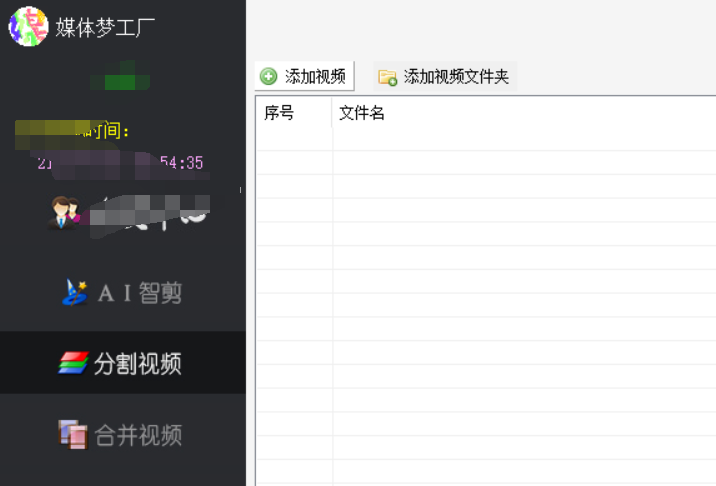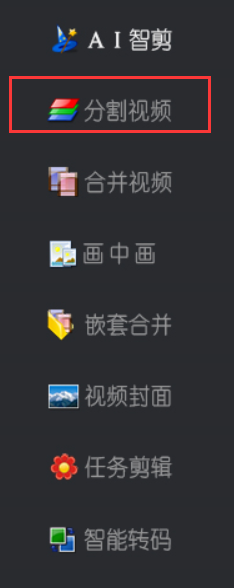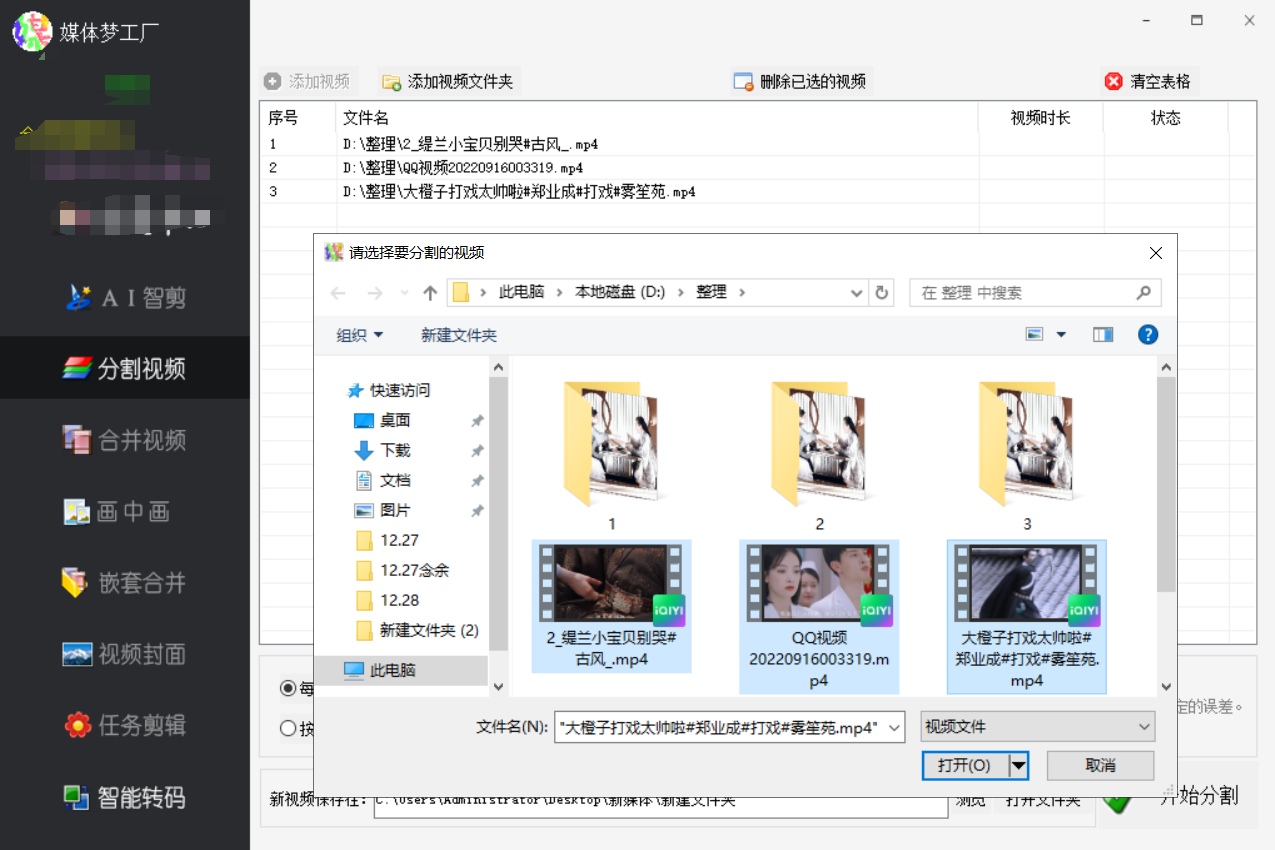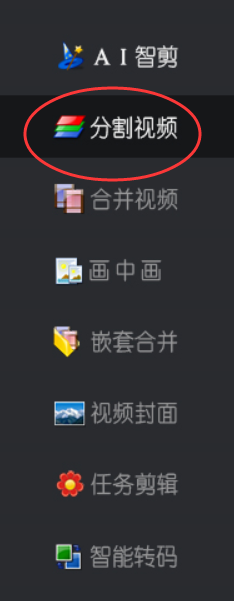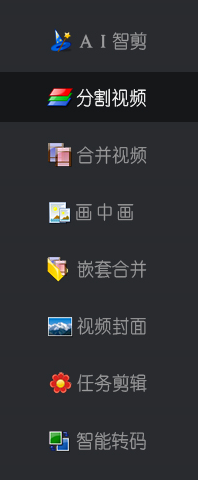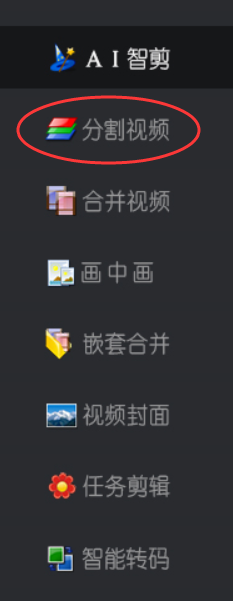视频剪辑软件,一键分割视频,多种分割方式供你选择
最近有很多朋友都在问,如何分割视频素材,比如有很多视频,那么可以一次性将它们分割成几个小片段,最好可以按每秒大概几秒到几秒来切,可以吗?小编的回答当然是可以的,下面一起来试试。
需要哪些工具?
安装一个媒体梦工厂
视频素材
怎么快速分割?
运行媒体梦工厂,在“分割视频”这个板块中,将准备好的视频素材导入
 如果需要同时分割多段视频,可以通过“添加视频”或者“添加视频文件夹”以及直接拖入的方式将全部视频一键导入表格
如果需要同时分割多段视频,可以通过“添加视频”或者“添加视频文件夹”以及直接拖入的方式将全部视频一键导入表格
接着将选项切换为“按每段视频:10到15秒”来切,其他选项根据需要而定,注意:分割后的视频长度会有一定的误差
确定选择好一系列的设置,比如保存位置等等,单击右下角的开始分割
等全部分割完成,打开文件夹,一组视频一个文件夹自动分类保存着
任选一个文件夹进去,都可依次查看所分割的几段小视频,播放时长都较短
最后可以打开原视频对比一下,原视频播放时长较长,且并无分割痕迹,说明新视频分割成功